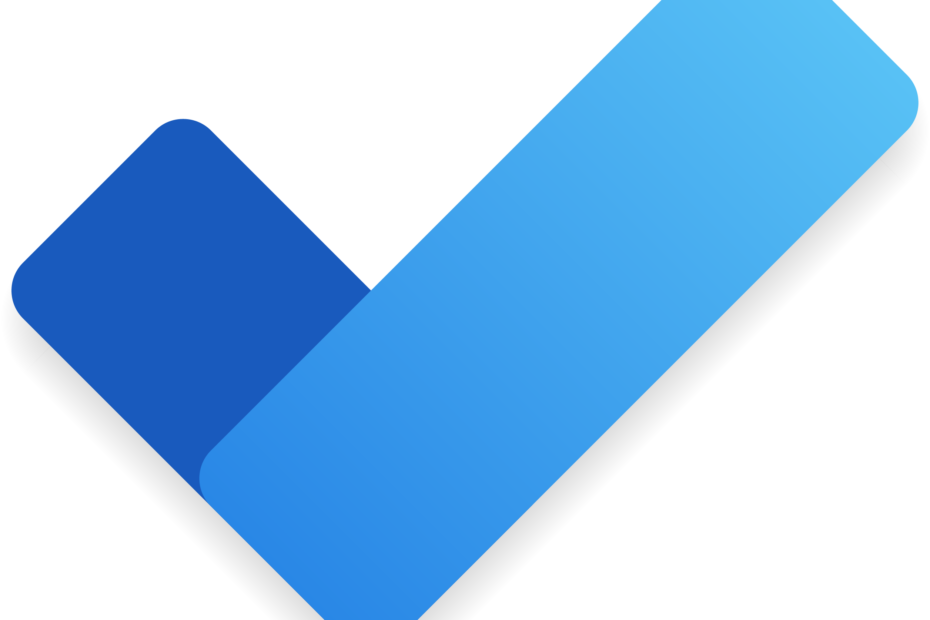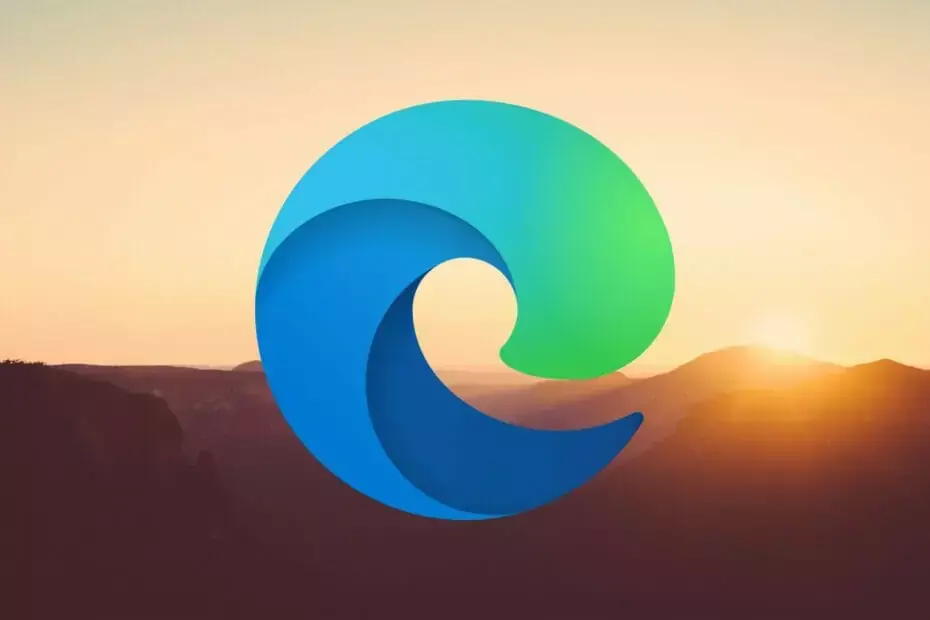PowerToysist leiate palju võimsate kasutajate funktsioone
- PowerToys for Windows 11 on varustatud 22 erineva tööriistaga edasijõudnud kasutajatele.
- Need tööriistad suurendavad teie tootlikkust, seega proovige kindlasti allpool loetletud tööriistu.

Microsoft lisab PowerToysi rakenduse kaudu Windowsile erinevaid funktsioone ja kui te pole selle tarkvaraga tuttav, näitame teile täna parimaid PowerToysi utiliite.
Paljud neist funktsioonidest muudavad teie töövoo kiiremaks ja võimaldavad teil paremini teha mitut ülesannet, seega lugege kindlasti edasi, et saada lisateavet PowerToysi parimate funktsioonide kohta.
Millised on parimad PowerToysi utiliidid, mida peaksin kasutama?
Alati peal – hoidke mis tahes aken peal

Selle funktsiooni abil saate hõlpsalt hoida mis tahes akent üleval. Selle aktiveerimiseks valige lihtsalt soovitud aken ja vajutage Ctrl + Windows klahv + T. Saate selle keelamiseks kasutada sama otseteed.
Funktsioonil on mitu kohandamisvalikut:
- Võimalus muuta äärise suurust, läbipaistmatust ja värvi.
- Rakenduste välistamisloend.
- Helimärguanne iga kord, kui see funktsioon on lubatud/keelatud.
Ärkvel – ignoreerige oma energiaplaani ja hoidke arvuti ärkvel

Funktsiooni Awake abil saate takistada arvuti või monitori unerežiimi minekut ja eirata arvuti unerežiimi sätteid. Selle funktsiooni ikoon on süsteemses salves, nii et saate seda hõlpsalt konfigureerida.
Konfiguratsiooni osas on saadaval järgmised valikud:
- Võimalus monitori välja lülitada või sees hoida.
- Hoidke monitori või arvutit ärkvel kuni määratud kuupäeva, kellaajani või intervallini.
- Saate valitud toiterežiimi kiiresti sisse või välja lülitada.
Peek – failide eelvaade ilma neid avamata

Peekiga saate vaadata mis tahes faili eelvaadet lihtsalt kasutades Ctrl + Kosmos otsetee. Fail avatakse uues aknas, et saaksite selle sisu hõlpsalt näha.
See funktsioon võib teha järgmist.
- See toetab suurt hulka failivorminguid.
- Sulgub kohe, kui klõpsate ära.
- Saab seadistada nii, et see jääks avatuks isegi siis, kui klõpsate eemal.
- Sellel on nupp faili avamiseks vaiketarkvara abil
PowerToys Run – käivitage mis tahes rakendus kohe

PowerToys Run töötab failide ja rakenduste kiirkäivitajana ning saate selle kohe käivitada, kasutades Alt + Ctrl otsetee. Otsing on kiire ja meie arvates käepärasem kui Windowsi otsing.
Muude funktsioonide osas saab see funktsioon teha järgmist.
- Võimalus teha veebiotsingut.
- Saab kasutada süsteemikäskude käivitamiseks.
- Toetab registriotsingut.
- Saab otsida ja teenuseid käivitada.
- Toetab erinevaid pluginaid.
PowerRename – nimetage File Exploreris mitu faili ümber

Selle funktsiooni abil saate mitu faili hõlpsalt ümber nimetada. Valige lihtsalt failid, paremklõpsake neid ja valige menüüst PowerRename.
Funktsioon pakub järgmist:
- Regulaaravaldiste tugi.
- Võimalus teostada teksti vormindamist.
- Algsete ja ümbernimetatud failinimede eelvaade.
- Kuupäeva, kellaaja ja loendurite kohahoidjad.
Pildi suuruse muutja – muutke kiiresti piltide suurust ja optimeerige neid

Pildi suuruse muutja abil saate kiiresti ja lihtsalt muuta piltide suurust ilma pildiredaktoreid kasutamata. Piltide suuruse muutmiseks valige need lihtsalt ja valige kontekstimenüüst Muuda piltide suurust. Nii lihtne see ongi.
Need on saadaolevad funktsioonid:
- Võimalus konfigureerida kohandatud suuruse muutmise eelseadeid.
- Mitme kodeeringu tüübi tugi.
- Pildi tihendamine.
- Loob muudetud suurusega pilte koopiatena.
Fancy Zones – looge kohandatud aknapaigutused

Fancy Zones töötab aknahaldurina ja võimaldab teil paigutusi luua ja kohandada. See töötab paremini kui vaikimisi klõpsamise funktsioon, kuna saate teha piiramatul arvul eelseadeid, veerge ja ridu. Selle funktsiooni aktiveerimiseks lohistage lihtsalt akent, kasutades tõstuklahvi.
Muud funktsioonid, mida peame mainima:
- Võimalus alistada Windows Snapi otseteed.
- Tsooni värvi ja läbipaistmatust saab hõlpsasti reguleerida.
- Otseteede abil paigutuse vahetamise tugi.
Värvivalija – hankige ekraanilt värvikoodid

Kui olete disainer, on see funktsioon teile väga kasulik. Lihtsalt vajutage Ctrl + Windows klahv + C ja vali ekraanilt värv. Nüüd avaneb värviredaktor ja saate seda kohandada või kopeerida ühes paljudest saadaolevatest vormingutest.
Muud värvivalija funktsioonid:
- Võimalus näha värvi valimisel värvi nime.
- Saate värvikoodi koheselt kopeerida ilma redaktorit kasutamata.
- 14 värvivormingu tugi.
Ekraani joonlaud – mõõtke hõlpsalt elementide vahelist kaugust

Teine kasulik tööriist disaineritele on Screen Ruler. Selle tööriistaga saate alustada aknad klahv + Shift + R. Pärast seda valige lihtsalt, mida soovite mõõta, viige hiirekursor soovitud asukohta ja saate elementide vahelise kauguse.
Ekraani joonlaual on järgmised funktsioonid:
- Võimalus mõõta piire.
- Funktsioon võib mõõta nii horisontaalset kui ka vertikaalset vahekaugust.
- Saate reguleerida pikslituvastuse tolerantsi ja joonlaua värvi.
Faililukksepp – avage failid ühe klõpsuga

Kui te ei saa teatud protsessi lõpetada, kuna seda kasutab mõni muu fail, on File Locksmith siin, et aidata. Paremklõpsake faili Exploreris ja valige kogu teabe vaatamiseks kontekstimenüüst Mis seda faili kasutab.
Muud File Locksmithi funktsioonid:
- Võimalus näha protsessi ID-d ja kasutajat, kes seda kasutab.
- Protsessi saab lihtsalt ühe nupuvajutusega lõpetada.
- Vajadusel saate protsessi taaskäivitada administraatoriõigustega otse sealt.
5 peamist põhjust PowerToysi utiliitide kasutamiseks Windows 11-s
- See koondab mitme arendaja üksikud tööriistad üheks tarkvaraks.
- Tarkvara võimaldab teil oma tootlikkust parandada, lisades Windowsile täiendavaid funktsioone.
- Enamikele funktsioonidele pääsete kohe juurde klaviatuuri otseteede abil.
- Mõned funktsioonid lisatakse kontekstimenüüsse ja neile pääseb juurde natiivselt.
- Tarkvara on tasuta ja selle avaldas Microsoft.
Millised on PowerToysi utiliitide alternatiivid?
Kuigi PowerToysi tarkvarale tervikuna pole alternatiivi, on alternatiivid järgmistele utiliitidele:
- PowerToys Run – selle tööriista asemel võite kasutada mõnda muud Windowsi otsingutarkvara.
- Värvivalija – lisafunktsioonide saamiseks proovige mis tahes värvivalija tarkvara sellest artiklist.
- PowerRename – on palju muid faili ümbernimetamise tarkvara mis pakub rohkem funktsioone kui see tööriist.
- Pildi suuruse muutja – kui vajate täpsemaid funktsioone, saate kasutada mis tahes muid funktsioone pildi suuruse muutjatarkvara.
Microsoft värskendab seda tööriista sageli ja värskendustest rääkides võiksite seda kontrollida PowerToys 0.61.0 värskenda muudatusi.
- Kas OneLaunchi pahavara? Kõik, mida pead teadma
- Microsoft Reader peaks tagasi tulema tehisintellektiga täiustatud funktsioonidega
Nüüd, kui teate selle tööriista parimatest utiliitidest, minge ja installige PowerToys for Windows 11 ja proovige neid ise!
Millised on teie selle tarkvara lemmikfunktsioonid? Andke meile teada allpool olevas kommentaaride jaotises.